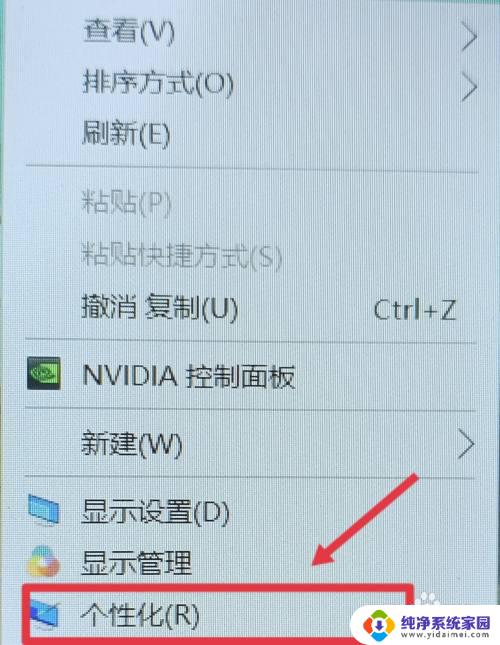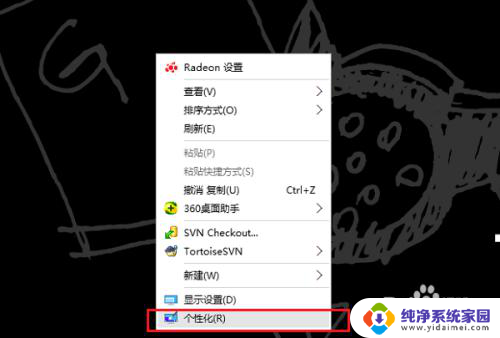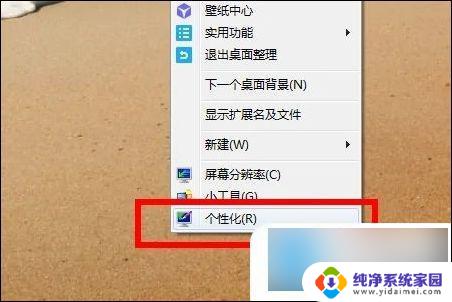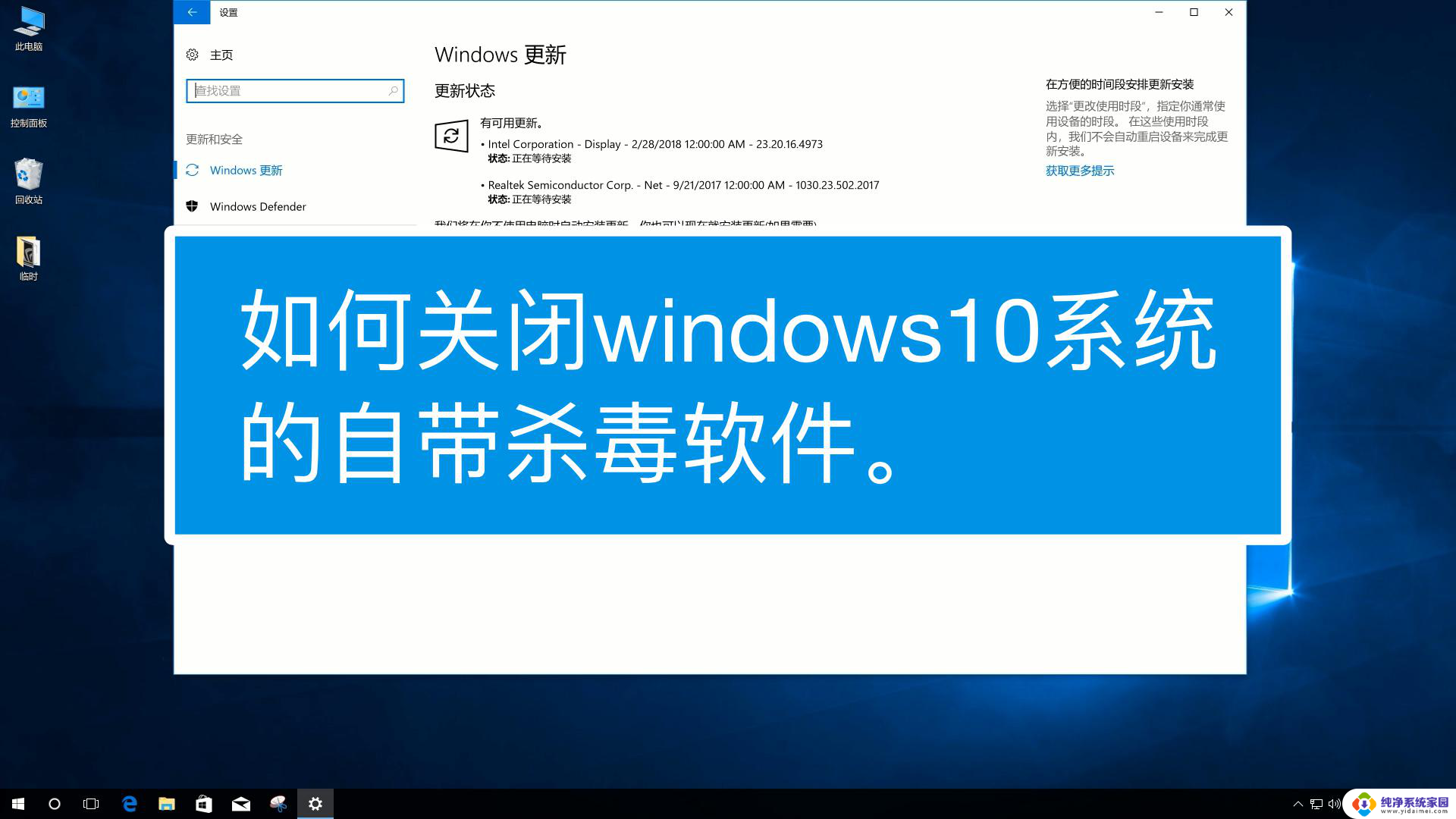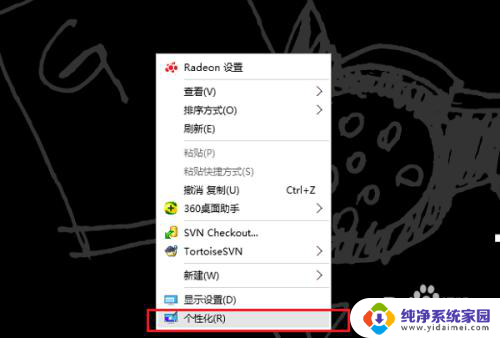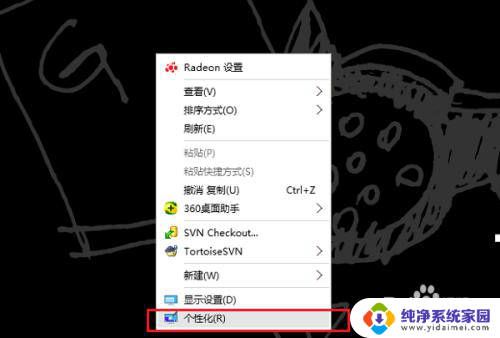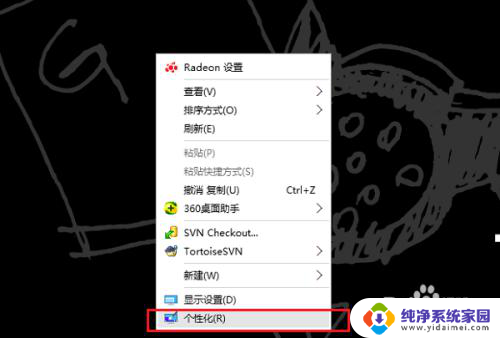电脑护屏怎么取消 如何关闭电脑屏幕保护
更新时间:2024-08-14 17:39:47作者:xiaoliu
电脑的屏幕保护功能是为了在电脑长时间不使用时保护屏幕和节省能源而设置的,但有时候我们可能不需要这个功能,想要取消或关闭它,取消电脑的屏幕保护功能可以通过简单的操作来实现,让屏幕在待机状态时不再自动启动保护程序,从而节省电脑的能源消耗。接下来我们就来看一下如何取消或关闭电脑的屏幕保护功能。
具体步骤:
1.首先,在电脑中找到“计算机”;

2.打开“计算机”,找到“打开控制面板”,点击打开控制面板;
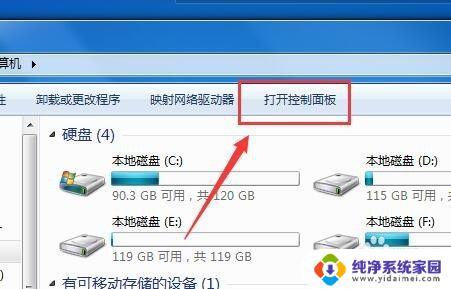
3.打开控制面板之后,如下图所示。找到“外观和个性化”;
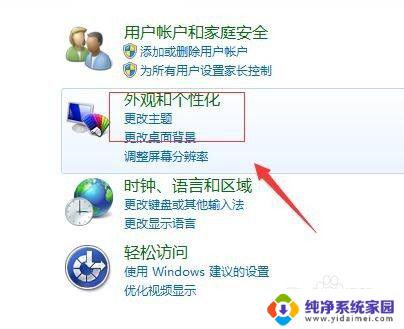
4.打开“外观和个性化”之后,
在右边找到“更改屏幕保护程序”,选择打开;
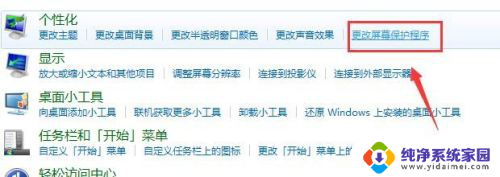
5.打开“更改屏幕保护程序”之后,如下图所示。找到“屏幕保护程序”,点击“屏幕保护程序”下面的下拉框;
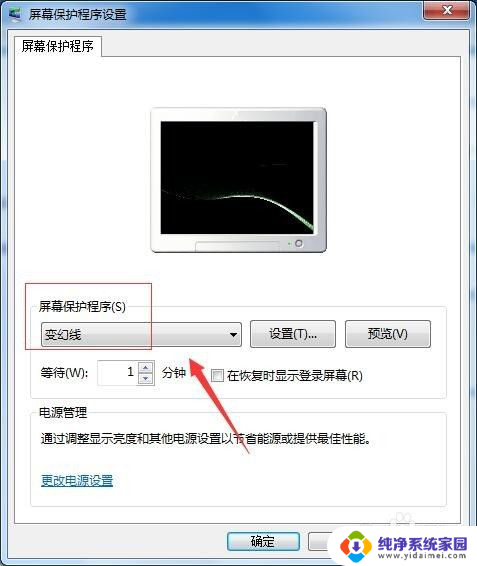
6.点击“屏幕保护程序”下面的下拉框之后,如下图所示。选择“无”;
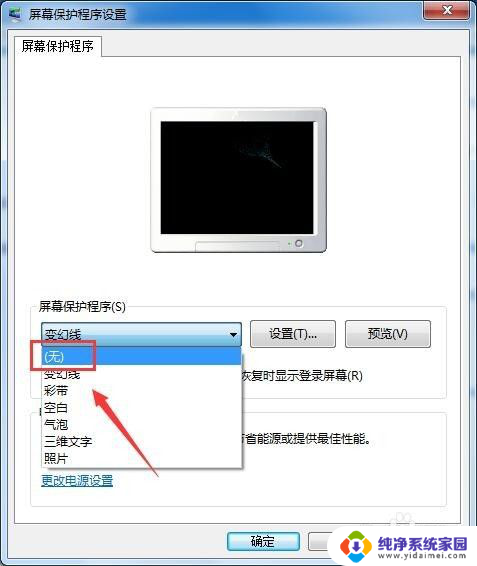
7.选择“无”之后,如下图所示。单击“确定”,保存修改;
单击“确定”之后,我们已成功取消电脑屏幕保护。
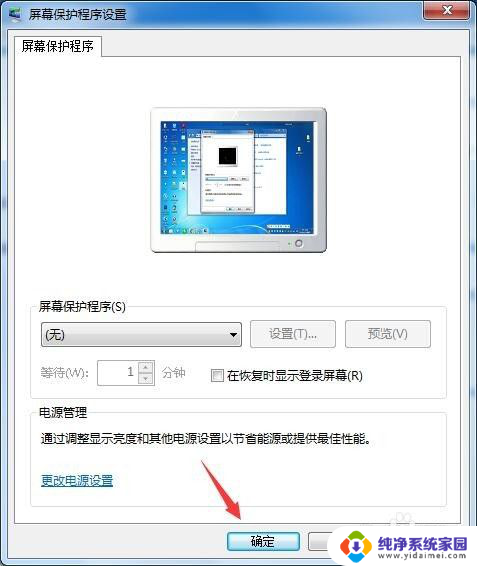
以上就是电脑护屏如何取消的全部内容,如果有遇到相同问题的用户,可以参考本文中介绍的步骤来进行修复,希望能够对大家有所帮助。